Actualización 2024 abril: Deje de recibir mensajes de error y ralentice su sistema con nuestra herramienta de optimización. Consíguelo ahora en este enlace
- Descarga e instala la herramienta de reparación aquí.
- Deja que escanee tu computadora.
- La herramienta entonces repara tu computadora.
Si ha logrado dañó alguna de las teclas de su teclado, puede evaluar el daño y reemplazar la cubierta del teclado, si ese es todo el daño que le ha hecho a su dispositivo. Si ha dañado algún circuito a continuación y bloqueó permanentemente una tecla importante en su teclado, es posible que deba reemplazar todo el ensamblaje del teclado. Si tiene una llave que funciona temporalmente y parece normal, puede haber polvo debajo que puede requerir una limpieza profunda para eliminarla. Cualquiera que sea el problema que encuentre, ya sea que esté utilizando algunas de las soluciones permanentes (no gratuitas) mencionadas anteriormente, o si nunca tiene la intención de hacerlo, asignar una tecla a su teclado le permitirá continuar usándolo mientras tanto. .

¿Cómo funciona la reasignación de claves?
Las computadoras procesan sus datos entre las entradas, las salidas y la interfaz de procesamiento principal utilizando señales codificadas. Cada vez que presione una tecla, dependiendo de la función asignada, enviará una señal de pulso a su sistema correspondiente a este código de tarea en particular. Luego, su sistema procesa y sigue estas instrucciones. Por ejemplo, la tecla "A" de su teclado puede corresponder a una señal específica. Llamémoslo condicionalmente “0001”. Cada vez que su CPU recibe una señal “0001”, ingresa “A”.
La asignación de teclas en el teclado utiliza este hecho para cambiar las señales asignadas a cada tecla hacia arriba. Por ejemplo, si desea ingresar “A” usando la tecla “X”, puede asignar la señal “0001” (que en realidad significa “Ingrese A”). Cada vez que presiona la tecla "X", su sistema recibe una señal "0001" y ejecuta el comando "Tipo A" escribiendo "A". Las siguientes herramientas de mapeo de teclas simplifican este intercambio de señales al proporcionarle una interfaz de usuario funcional que facilita el cambio entre las teclas que desea cambiar. No tiene que preocuparse por la codificación interna y la asignación de señales que son parte de este proceso.
Actualización de abril de 2024:
Ahora puede evitar problemas en la PC utilizando esta herramienta, como protegerse contra la pérdida de archivos y el malware. Además, es una excelente manera de optimizar su computadora para obtener el máximo rendimiento. El programa corrige los errores comunes que pueden ocurrir en los sistemas Windows con facilidad, sin necesidad de horas de resolución de problemas cuando tiene la solución perfecta a su alcance:
- Paso 1: Descargar PC Repair & Optimizer Tool (Windows 10, 8, 7, XP, Vista - Microsoft Gold Certified).
- Paso 2: Haga clic en “Iniciar escaneado”Para encontrar problemas de registro de Windows que podrían estar causando problemas en la PC.
- Paso 3: Haga clic en “Repara todo”Para solucionar todos los problemas.
Use la utilidad PowerToys para reasignar la llave
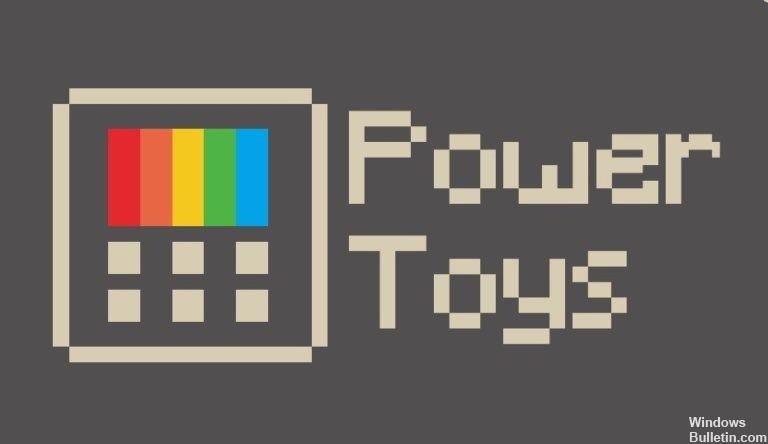
La utilidad gratuita Microsoft PowerToys para Windows 10 le permite reasignar la función de un botón que no funciona a uno que no usa con frecuencia, como un botón. B. Una tecla de desplazamiento o una letra mayúscula o una tecla de función.
- Para hacer esto, descargue Microsoft PowerToys, si aún no lo ha hecho. Después de comenzar, presione "Administrador de teclado" en el panel lateral y luego la "Tecla de asignación".
- En nuestro ejemplo, usamos Esc como una tecla incorrecta y la reemplazamos con la tecla Scroll Lock que se usa poco.
- En la ventana "Rediseño del teclado", haga clic en el signo más (+) para agregar un atajo.
- A la izquierda debes definir la clave que vas a reasignar. En el menú desplegable, seleccione la clave rota que desea reasignar.
- En la sección "Asignado a", haga clic en el menú desplegable de la derecha y seleccione la clave con la que desea reemplazar la clave rota.
- En nuestro ejemplo, la tecla Esc está rota y ha sido reemplazada por la tecla Scroll Lock.
- Haga clic en Aceptar para cerrar la ventana Reasignar teclado. El teclado recién asignado debe estar activo. Pruébelo y asegúrese de que funcione correctamente.
- De lo contrario, siempre puede ir a la ventana Asignación de teclado en PowerToys para cambiar la configuración. También puede hacer clic en el icono de la Papelera de reciclaje para eliminar por completo la conexión.
Algunas sugerencias sobre qué teclas usar como reemplazo
Hay una cantidad asombrosa de teclas que no uso con regularidad, si es que las uso. Algunas de las claves a tener en cuenta son: la tecla de menú, generalmente ubicada a la derecha de la barra espaciadora (AppsKey), de derecha a derecha (RAlt), Bloq Mayús, Bloqueo de Desplazamiento o el d 'PrintScreen. Las teclas del teclado numérico también pueden funcionar para usted si las usa con poca frecuencia.

Repara la llave que falta
¿Le falta una llave o está defectuosa? ¡Mapa a su alrededor! Es posible que sea necesario realizar algunos ajustes cuando llegue a una ubicación clave. Sin embargo, esta es una buena solución temporal hasta que obtenga una nueva teclado con teclas de función.
Por ejemplo, si su reversión no funciona, es una clave muy importante. Simplemente combínela con la tecla al lado (en mi teclado sería la tecla "\") y mueva esta tecla menos usada a una tecla que nunca usaría de otra manera, como "\". B. tecla de función.
Utilizar claves no utilizadas
Caps Lock parece ser odiado por todos. No soy un fanático de las teclas de función innecesarias y las teclas Ctrl y Alt en el lado derecho del teclado en absoluto. Probablemente odie algunas teclas o no las use usted mismo. ¡No dejes que se pierdan! Cámbielos a lo que realmente usará.
Por ejemplo, su tecla de bloqueo de mayúsculas puede ser cualquier cosa: una tecla Mayús, un botón de búsqueda como en Chrome OS o una tecla de retorno. Sus teclas de función se pueden usar para apagar o apagar su computadora, o incluso como una herramienta de administración de medios.
Sugerencia del experto: Esta herramienta de reparación escanea los repositorios y reemplaza los archivos dañados o faltantes si ninguno de estos métodos ha funcionado. Funciona bien en la mayoría de los casos donde el problema se debe a la corrupción del sistema. Esta herramienta también optimizará su sistema para maximizar el rendimiento. Puede ser descargado por Al hacer clic aquí

CCNA, desarrollador web, solucionador de problemas de PC
Soy un entusiasta de la computación y un profesional de TI practicante. Tengo años de experiencia detrás de mí en programación de computadoras, solución de problemas de hardware y reparación. Me especializo en desarrollo web y diseño de bases de datos. También tengo una certificación CCNA para diseño de red y solución de problemas.

